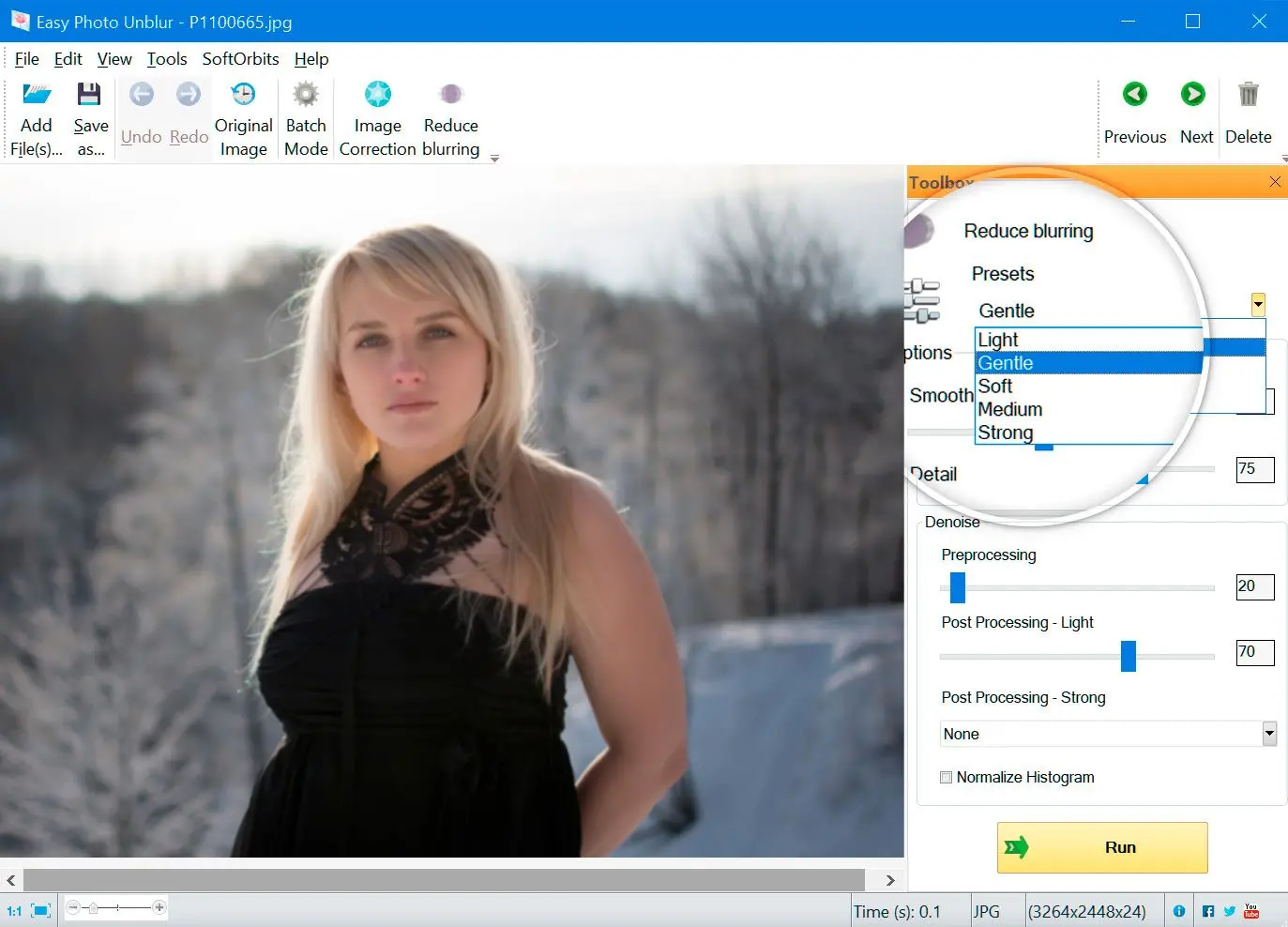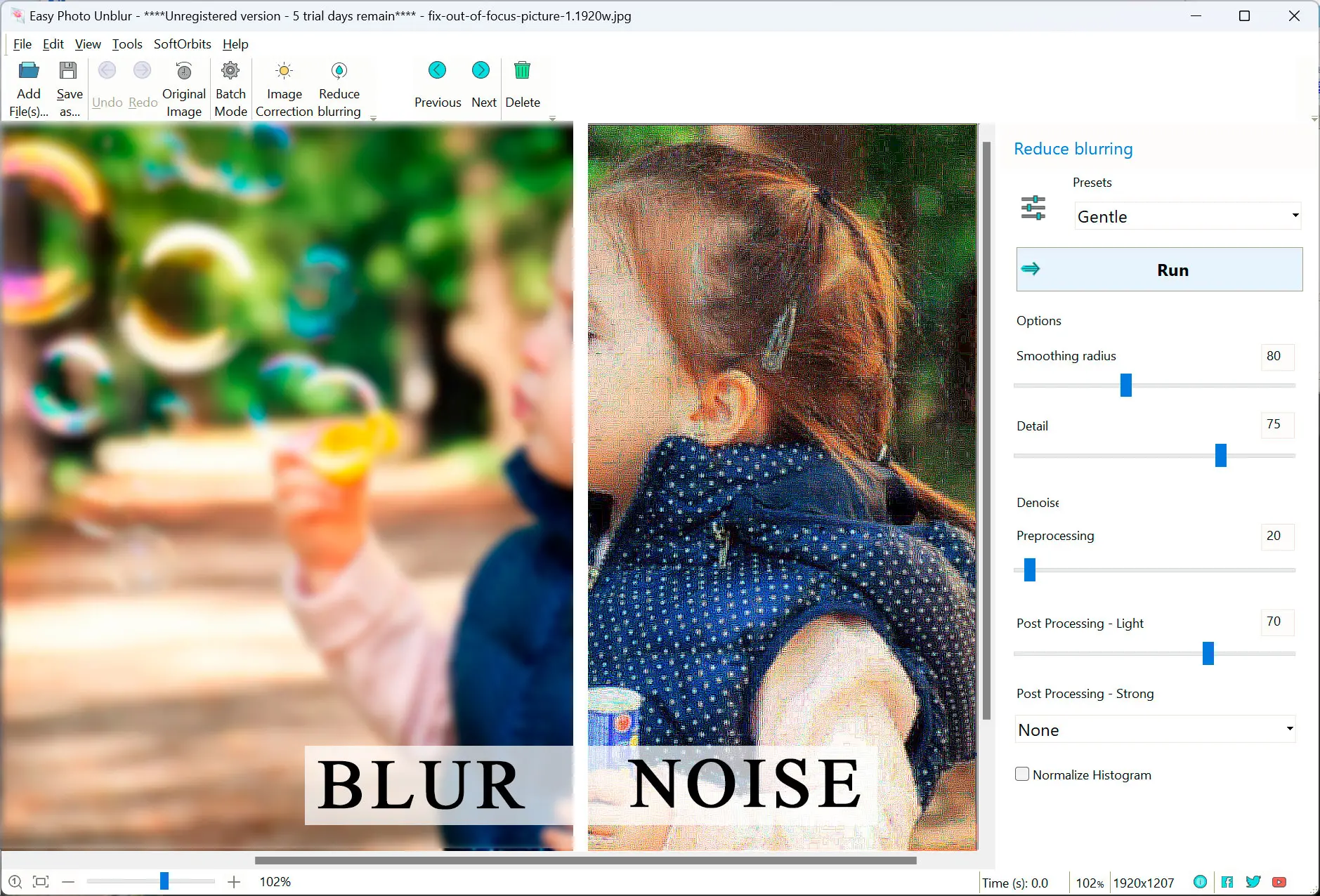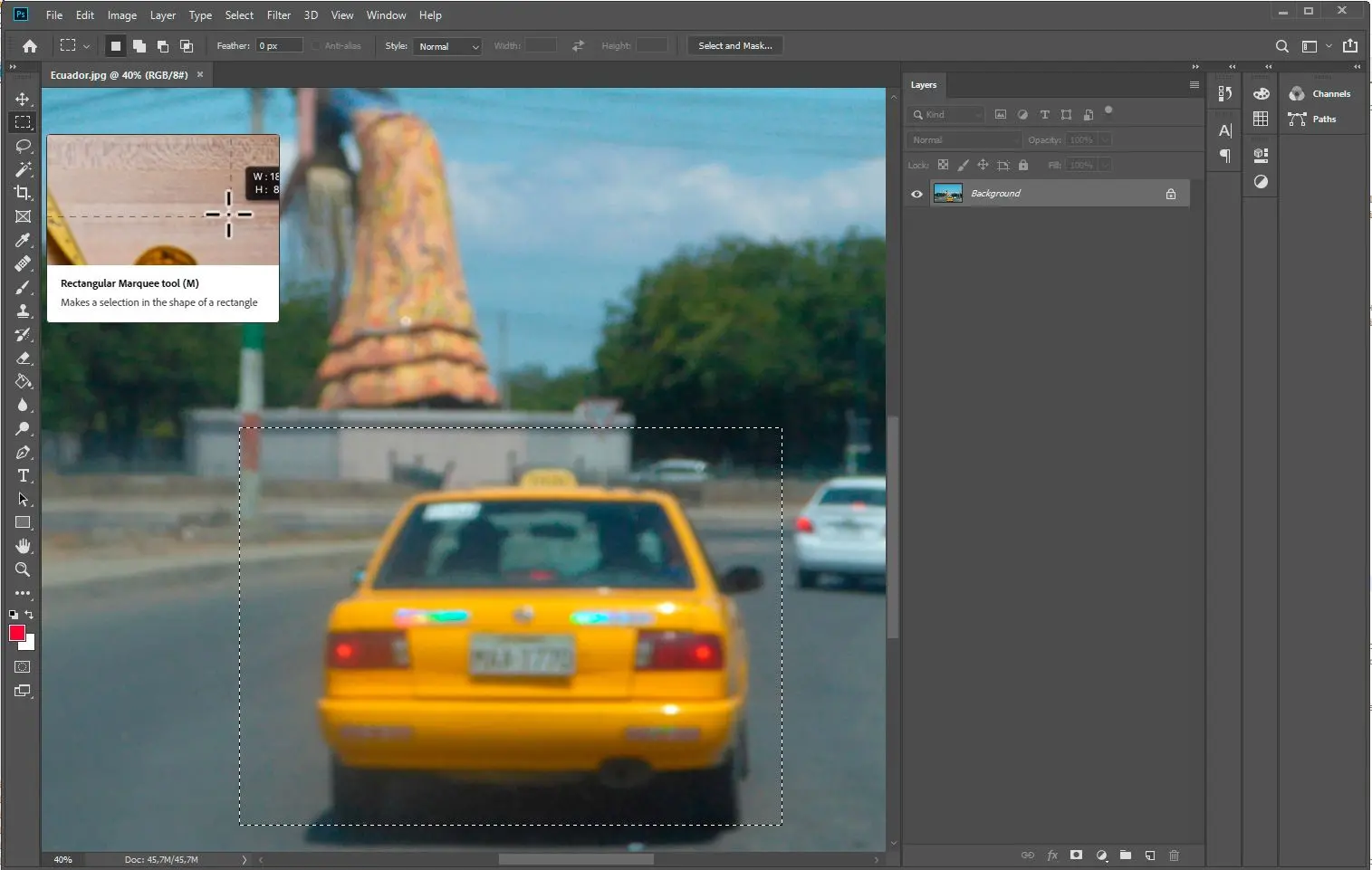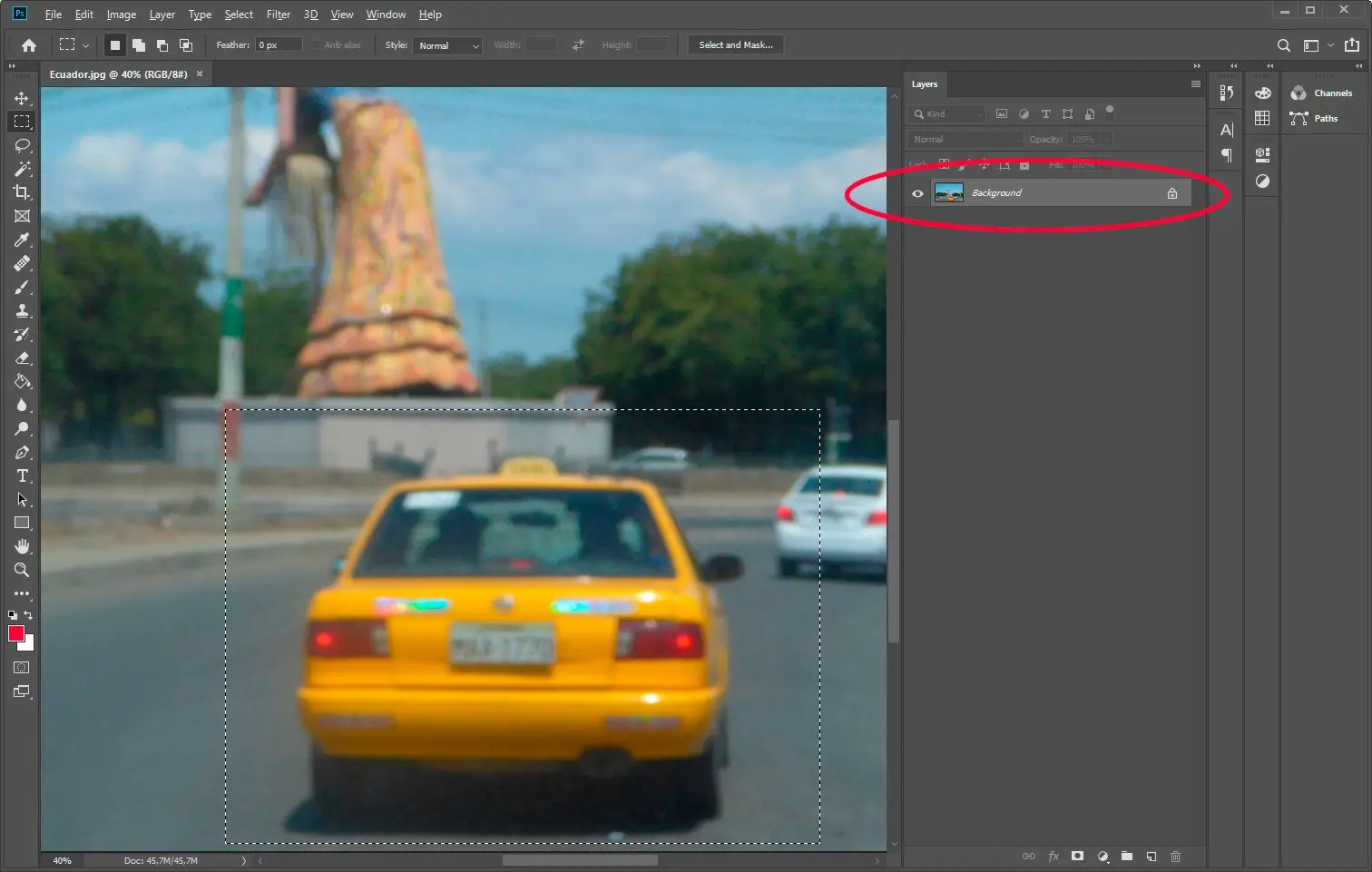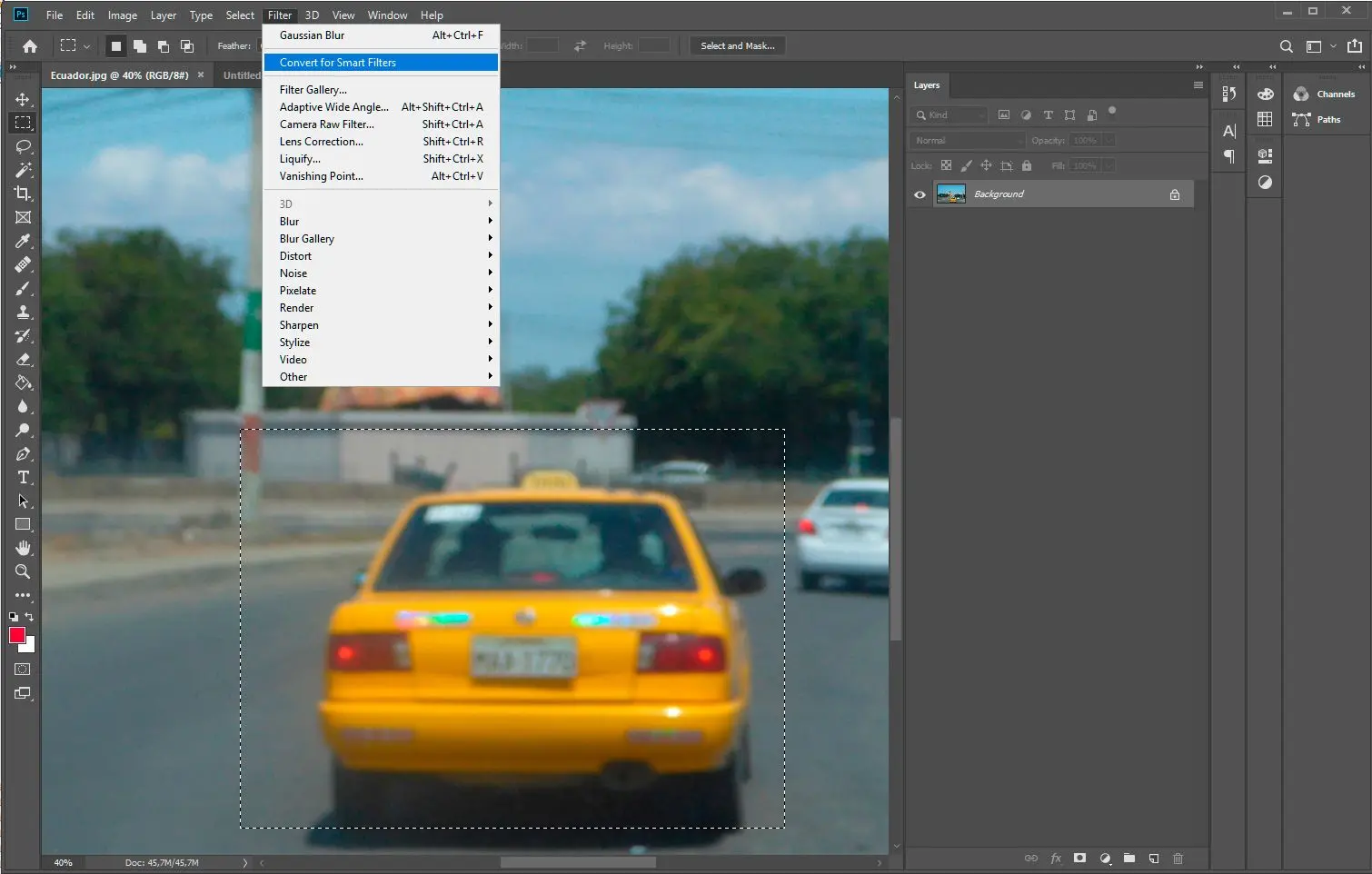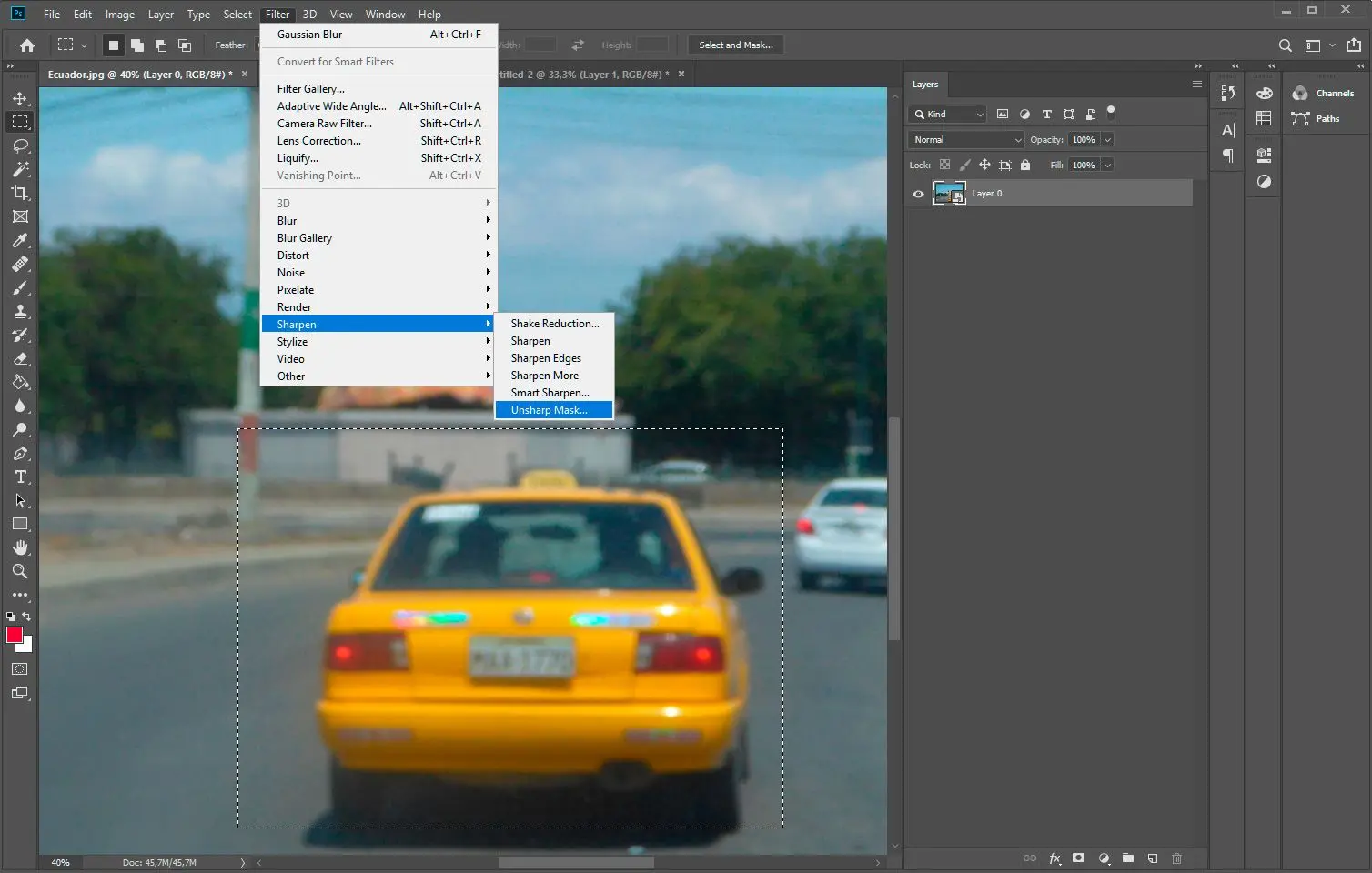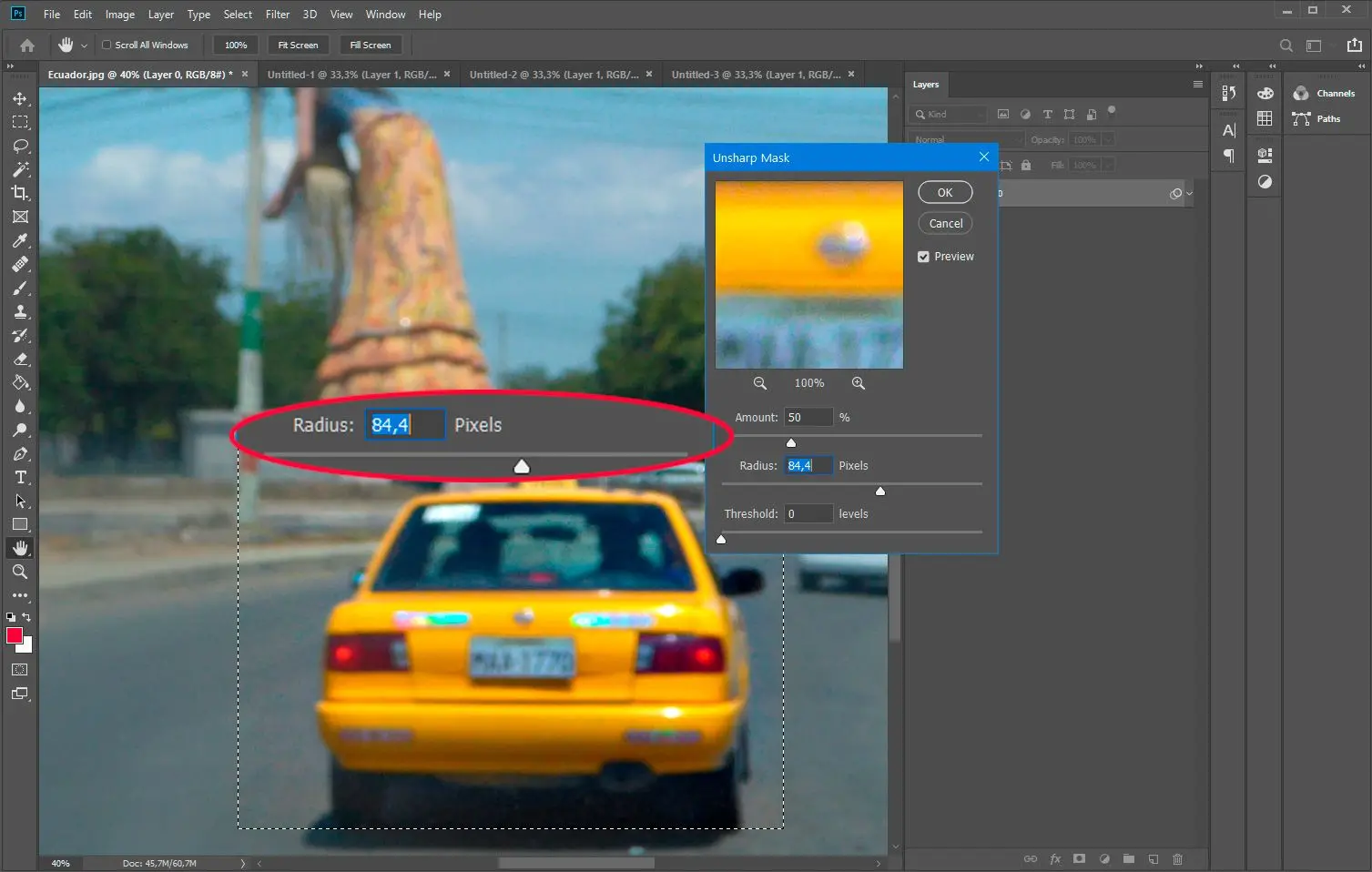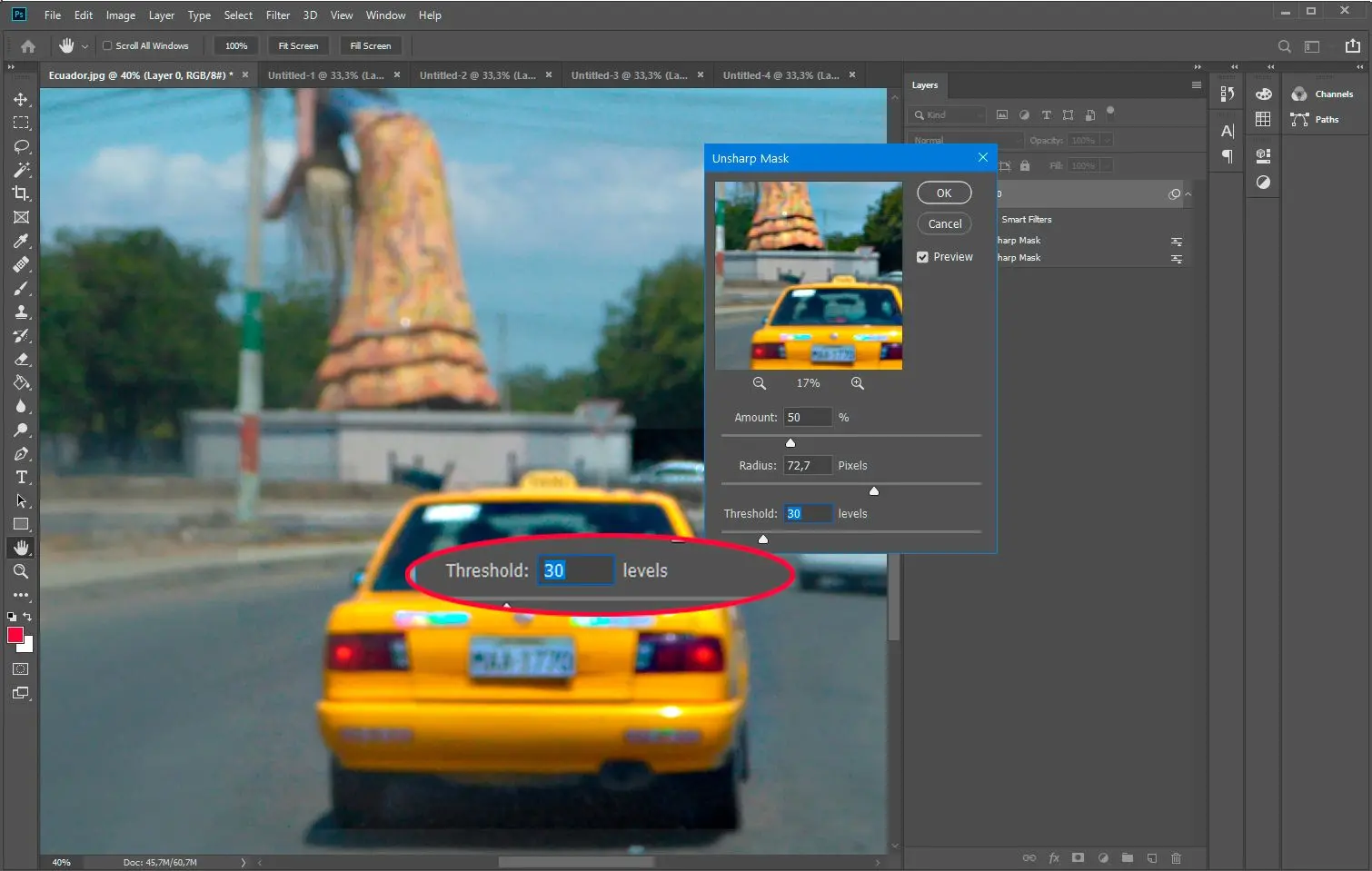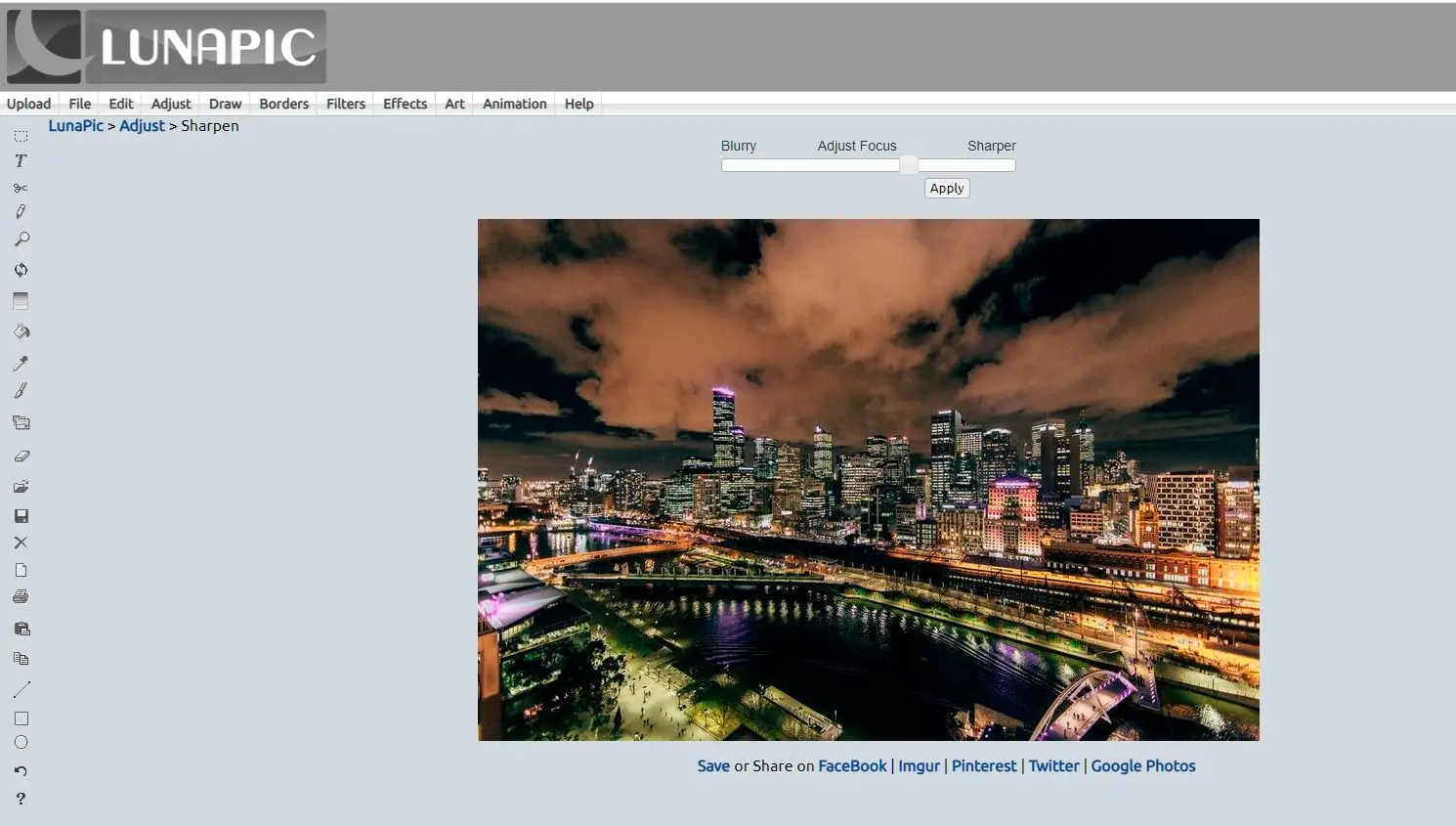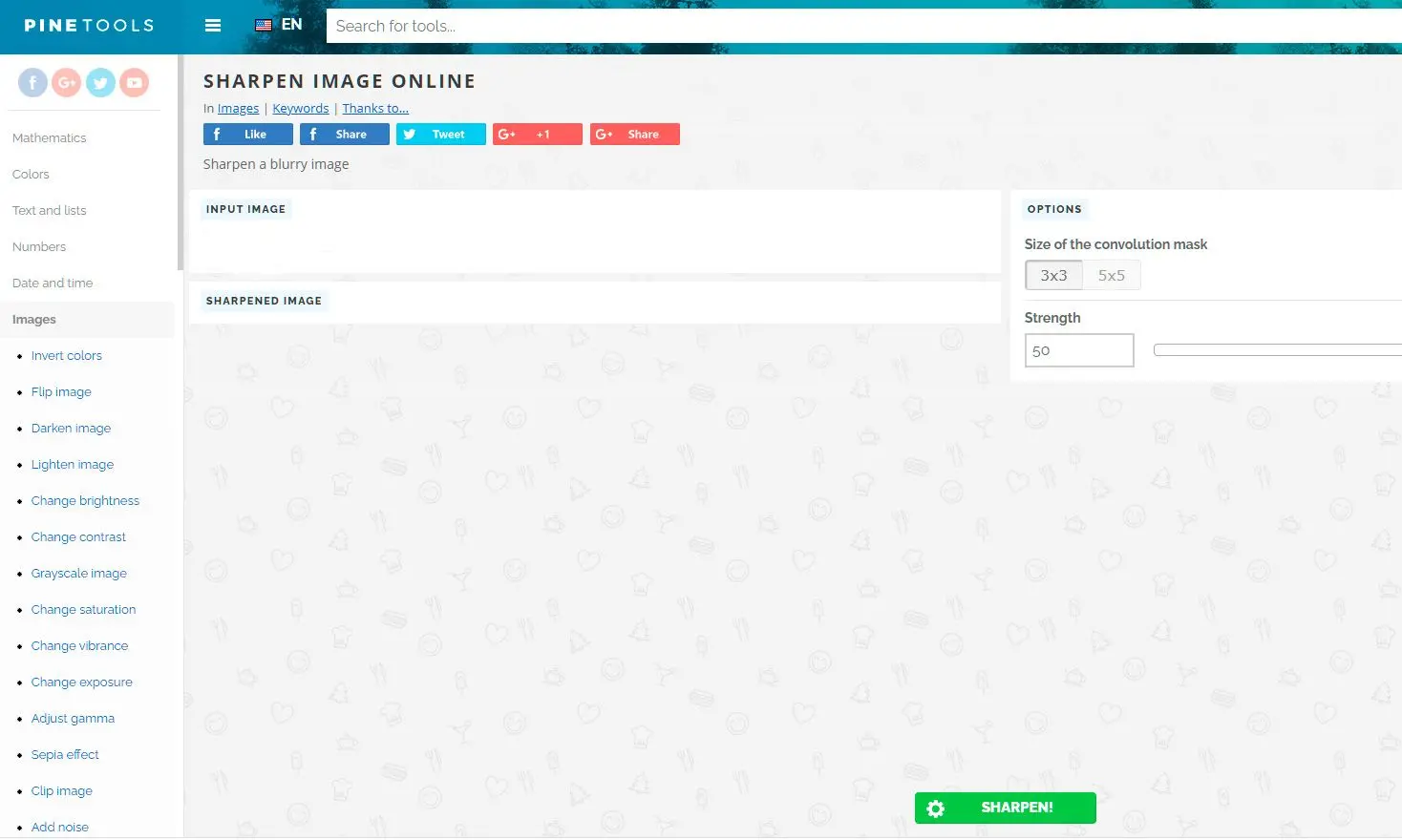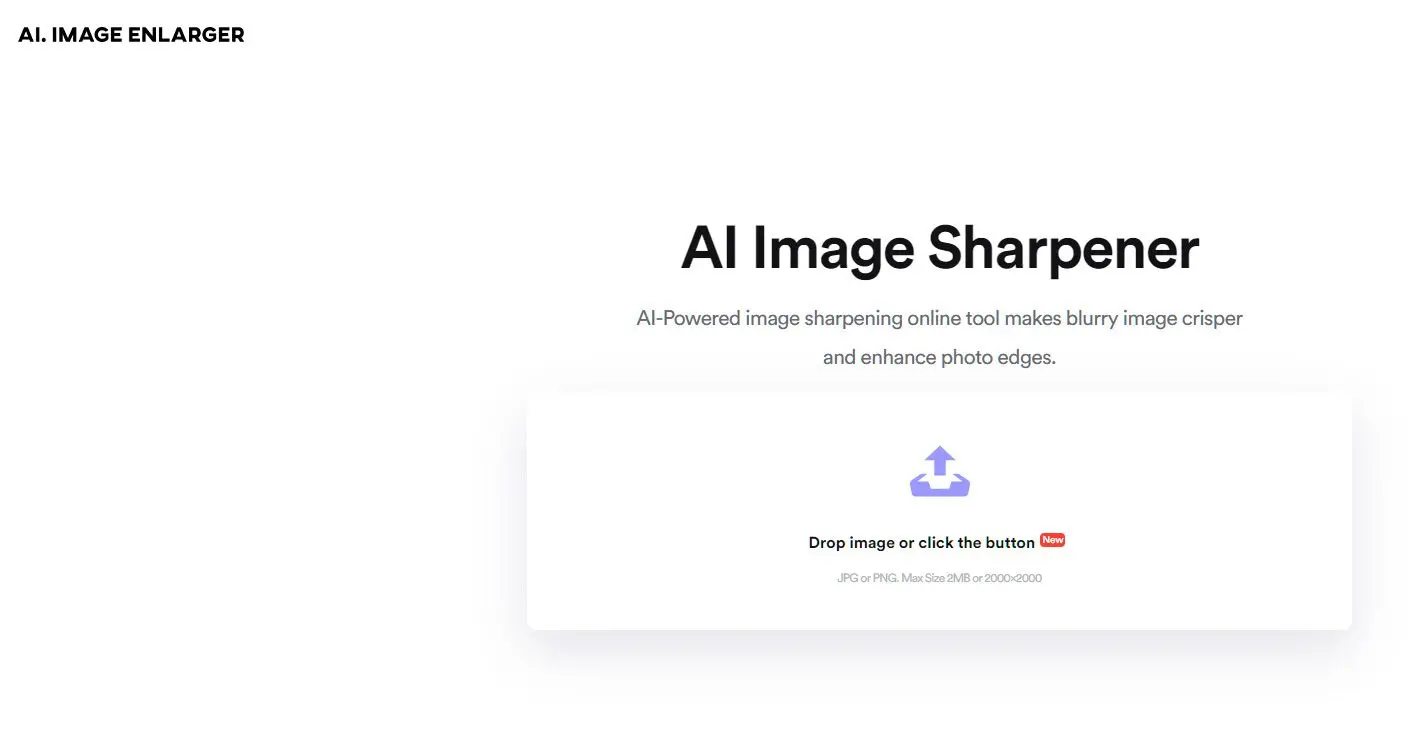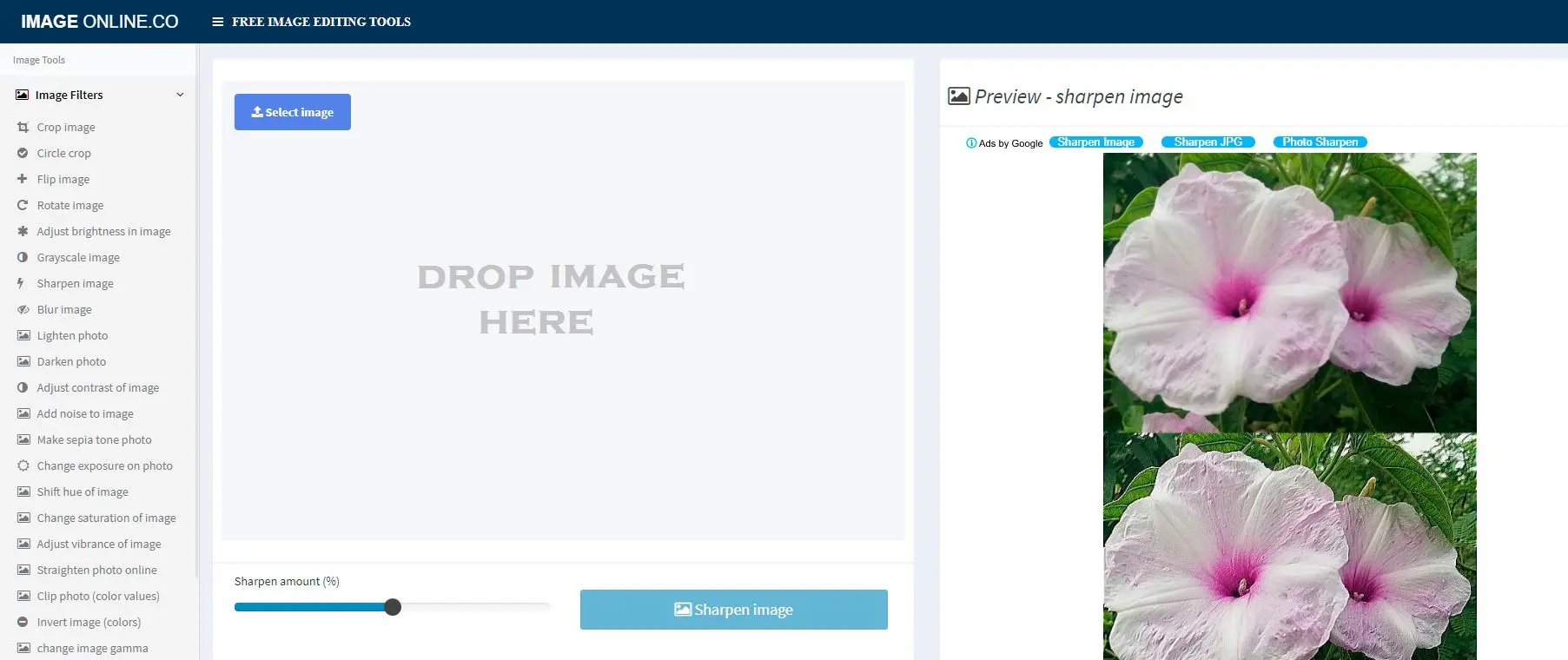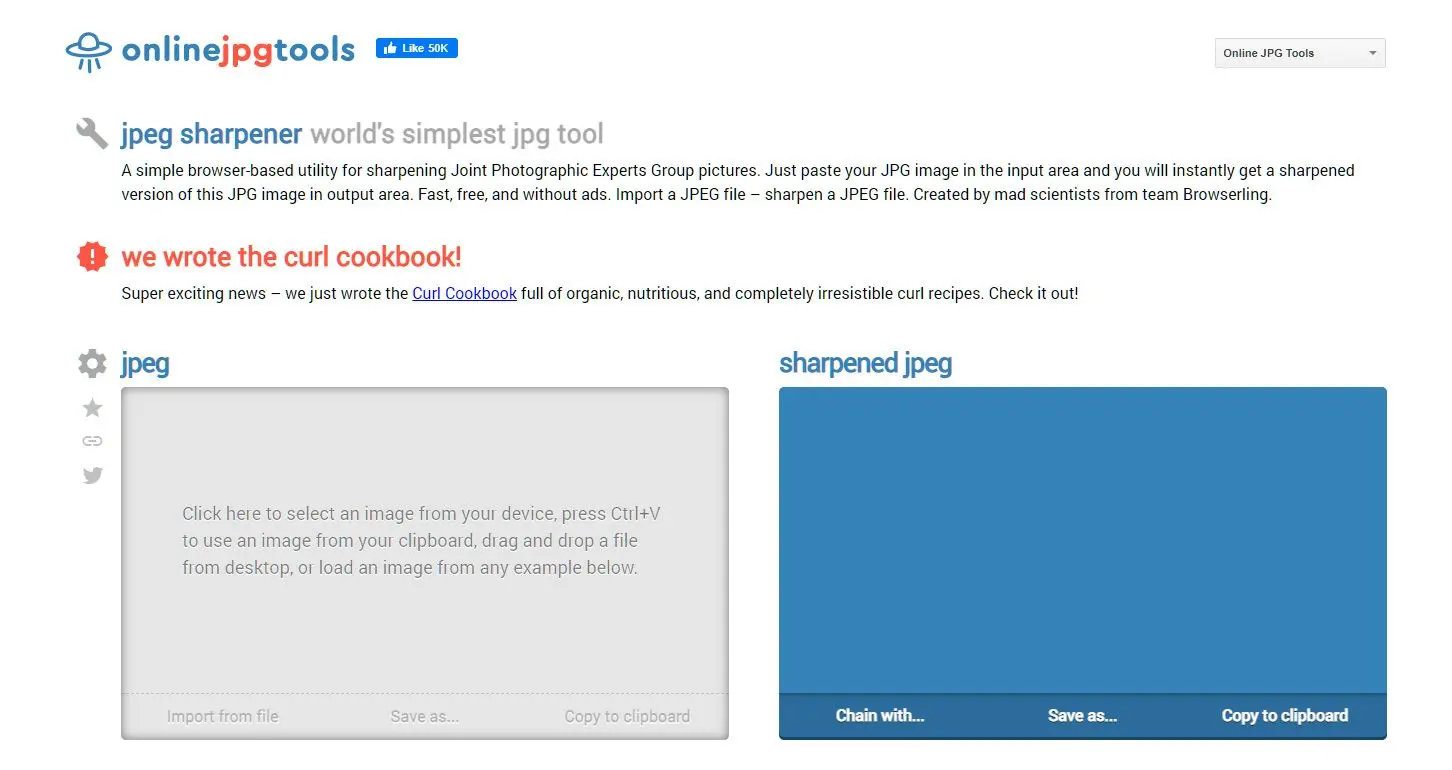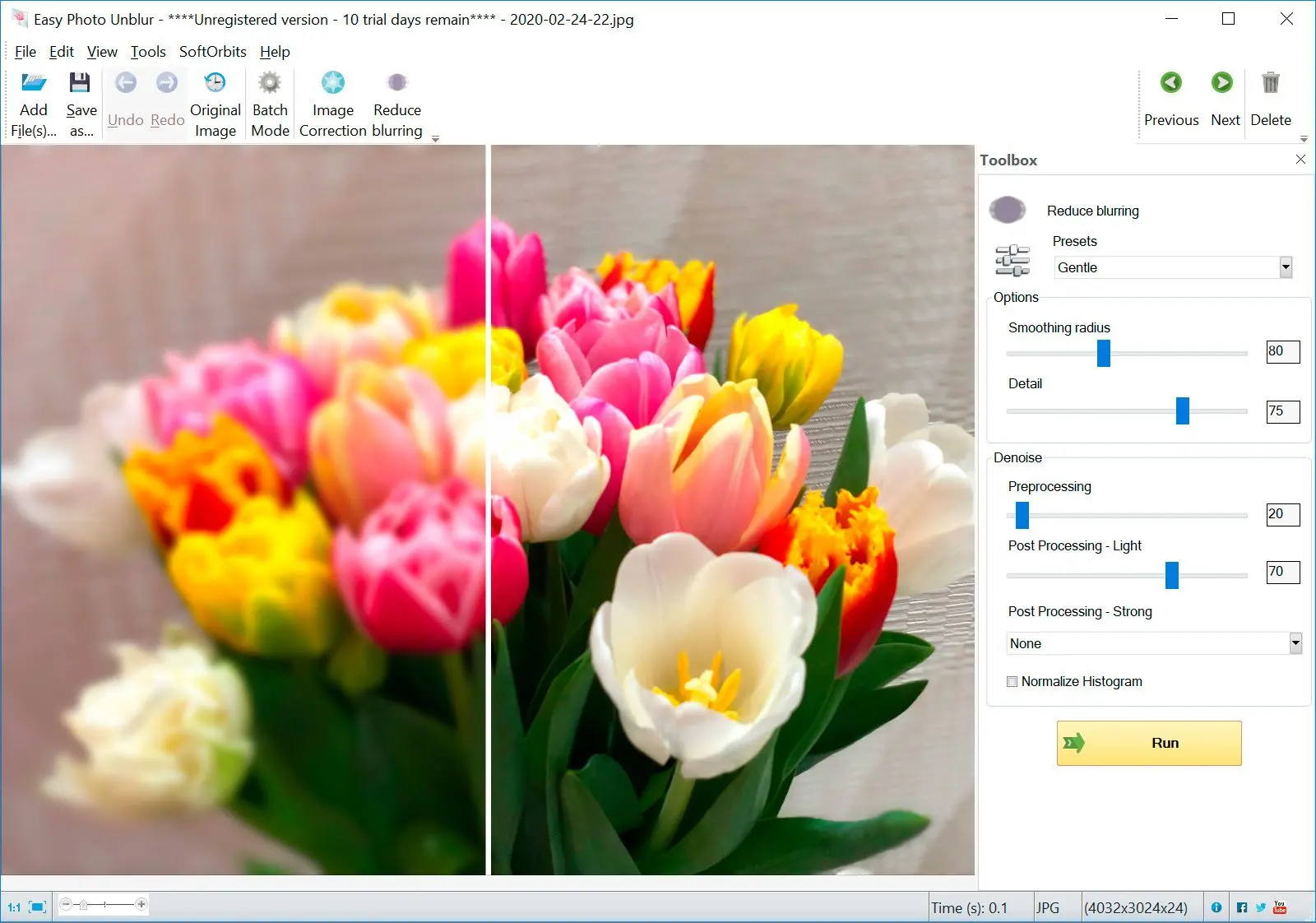Способ №3: Лучшее платное и бесплатное программное обеспечение для повышения резкости фотографий 2025
Мы выбираем продукты для обзоров на основе предпочтений людей и популярности. На этапе тестирования мы фокусируемся на освещении основных функций продукта и определении наиболее подходящего для него программного обеспечения. Отзывы пользователей с топовых сайтов помогают нам создавать наши обзоры продуктов. Мы собираем отзывы наших пользователей, понимая их мнение о программном обеспечении SoftOrbits и других продуктах. В SoftOrbits наша цель - предоставлять точную и достоверную информацию.

При выборе подходящего программного обеспечения следует учитывать его способность сохранять детали изображения, минимизируя шум и артефакты. Качественный алгоритм повышения резкости интеллектуально усиливает края, не создавая ореолов или неестественной резкости. Кроме того, программное обеспечение должно обеспечивать точный контроль над параметрами повышения резкости, позволяя точно настраивать процесс для различных типов изображений и уровней детализации.![]()
Topaz Sharpen AI
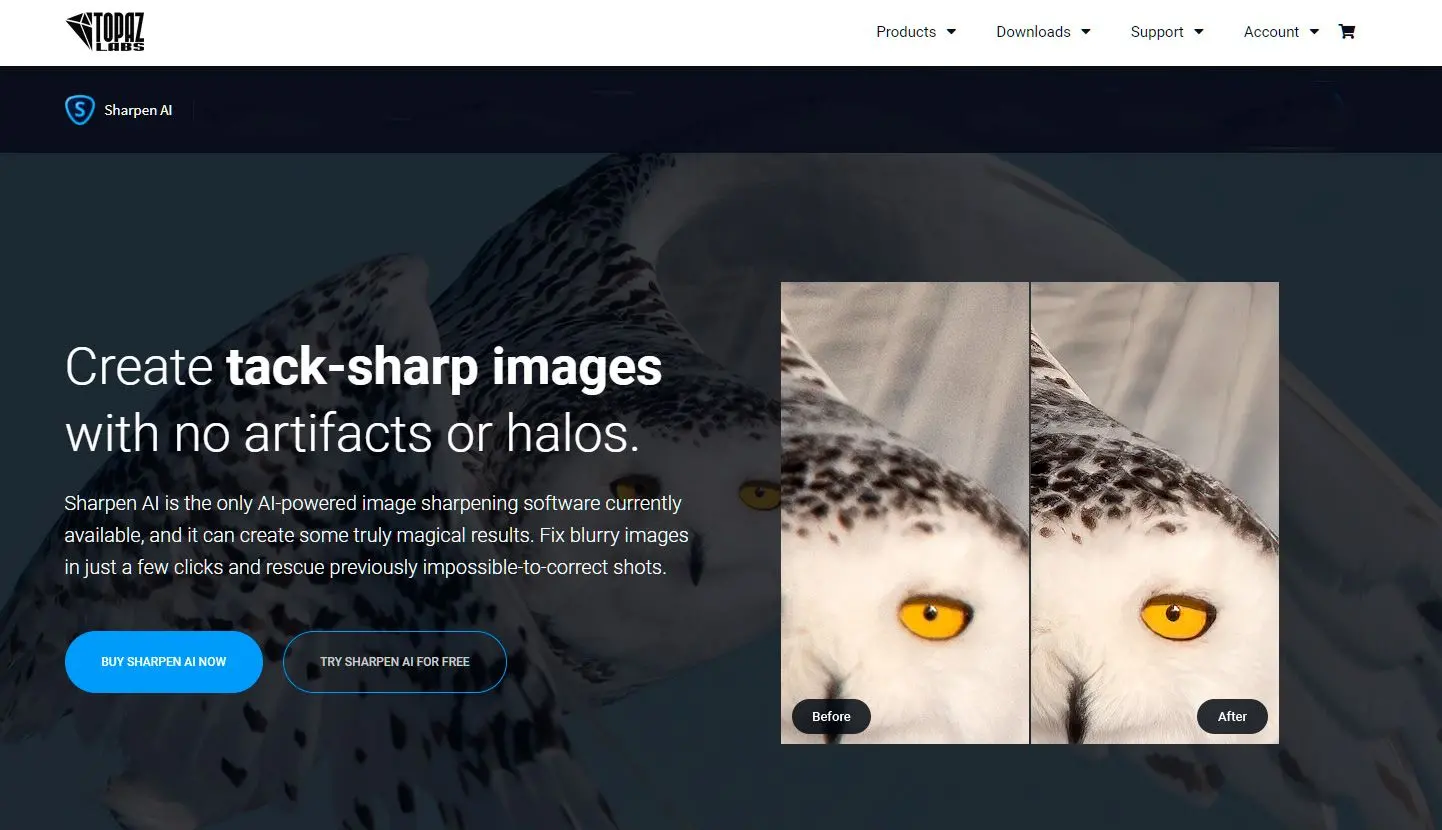
Программное обеспечение Topaz Sharpen AI, продаваемое по цене 79,99 долларов США, также использует искусственный интеллект для улучшения качества размытых фотографий. Оно поставляется с отдельными модулями для исправления каждой проблемы.
Три наиболее выраженные характеристики данного программного обеспечения: стабилизация, фокусировка. Стабилизация корректирует проблемы, вызванные дрожанием камеры.
Оно может одновременно устранять размытие фокуса в 10 пикселях и поставляется с выборочными настройками. Естественным образом исправляет изображение без ореолов или артефактов.
Плюсы:
Мощная технология повышения резкости на основе искусственного интеллекта.
Эффективно для различных типов размытия, включая размытие в движении и расфокусировку.
Удобный интерфейс с интуитивно понятными элементами управления.
Минусы:
Более высокая стоимость по сравнению с некоторыми альтернативами.
Требует мощный компьютер для оптимальной производительности.
SmartDeblur
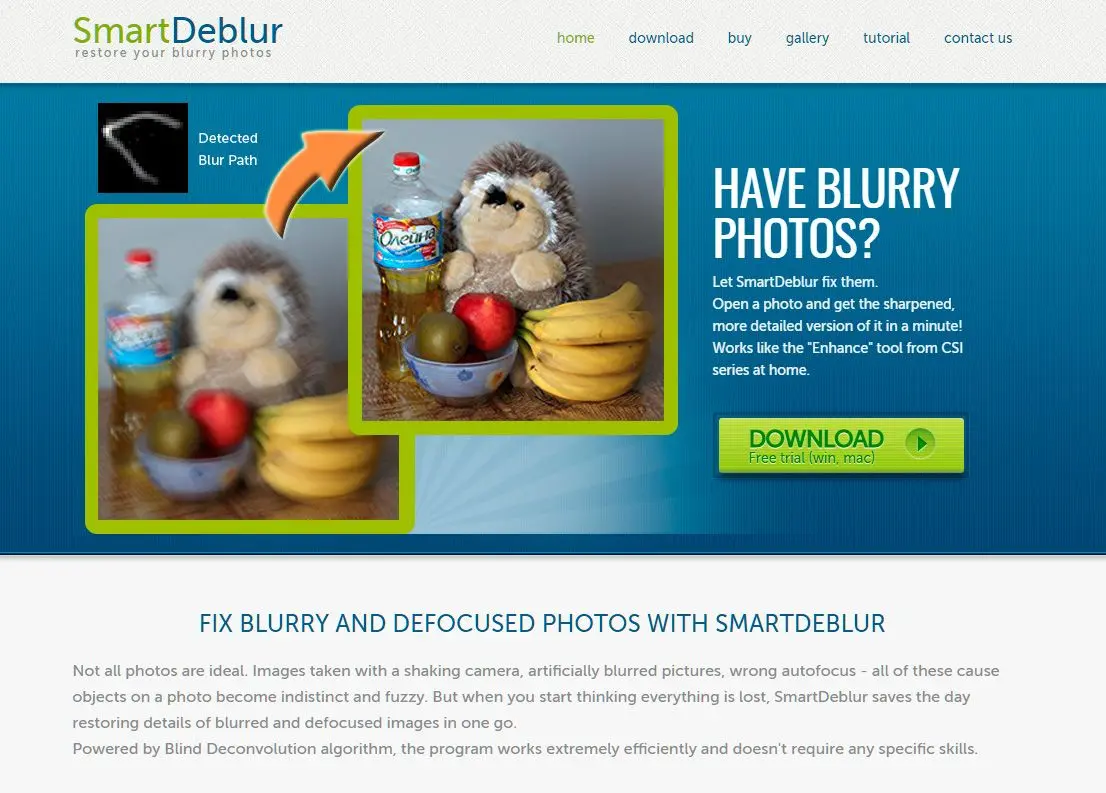
SmartDeblur легко устраняет расфокусировку и размытость фотографий. Как и Easy Photo Blur, этот лучший инструмент использует алгоритм слепой деконволюции, который хорошо подходит для новичков с минимальными навыками редактирования. Программное обеспечение восстанавливает размытие в движении, делает расфокусированные изображения читаемыми, устраняет размытие по Гауссу и выполняет тонкую настройку изображений.
SmartDeblur работает в Windows и MacOS. Каждый пользователь может установить программное обеспечение на два компьютера. Бесплатную пробную версию можно скачать с их сайта.
Плюсы:
Эффективно при сильном размытии и расфокусировке изображений.
Удобный интерфейс для простоты использования.
Возможность пакетной обработки для эффективного рабочего процесса.
Минусы:
Ограничено определенными типами размытия.
Может вызвать артефакты при чрезмерном использовании.
Focus Magic
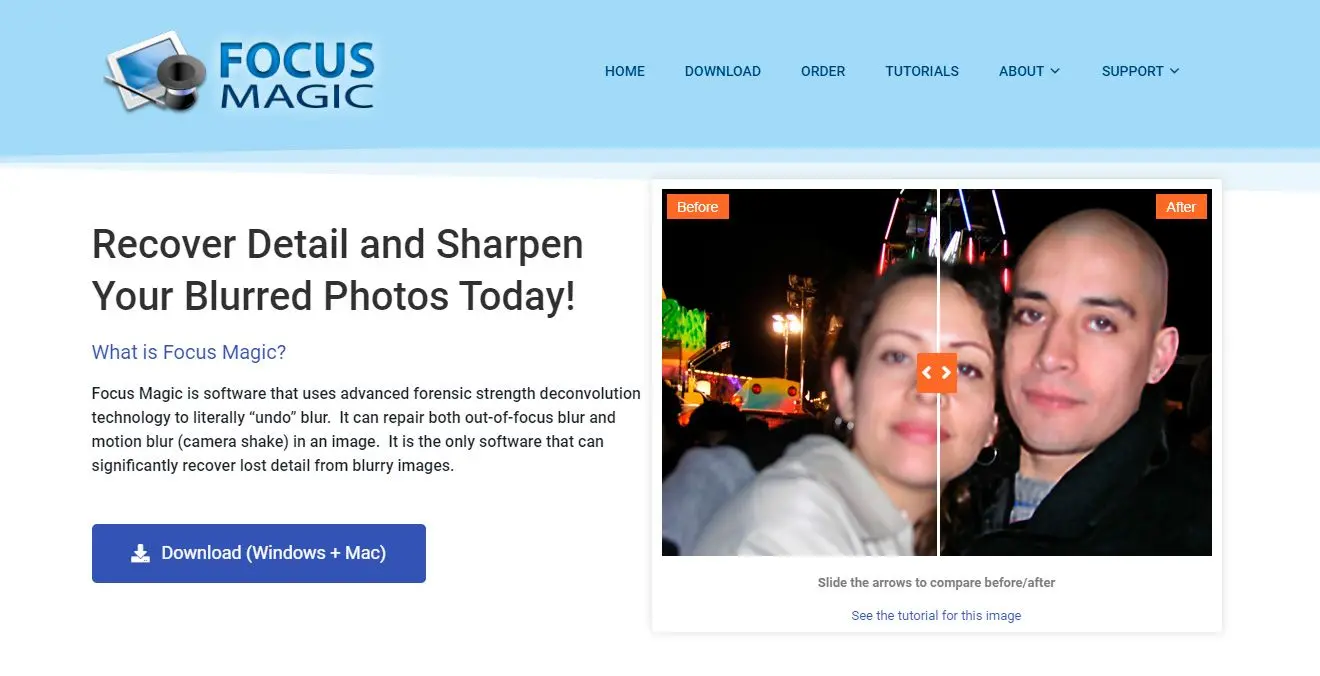
Focus Magic – еще одно программное обеспечение для улучшения фокусировки фотографий, которое может восстанавливать детали размытых фотографий. Использует технологию криминалистической деконволюции для устранения размытия изображений, вызванного расфокусировкой и дрожанием камеры.
Focus Magic работает в нескольких режимах, таких как расфокусировка, вертикальное размытие в движении и криминалистическая расфокусировка. Данное программное обеспечение используется для реставрации старых фотографий и восстановления данных, таких как номера автомобильных знаков, снятых с движущихся транспортных средств.
Преимущества
- Передовая технология деконволюции для высококачественных результатов.
- Универсальность для различных типов размытия, включая размытие объектива и размытие в движении.
- Настраиваемые параметры для точной настройки.
Минусы:
Может потребовать много времени для сложных изображений.
Sharpener Pro
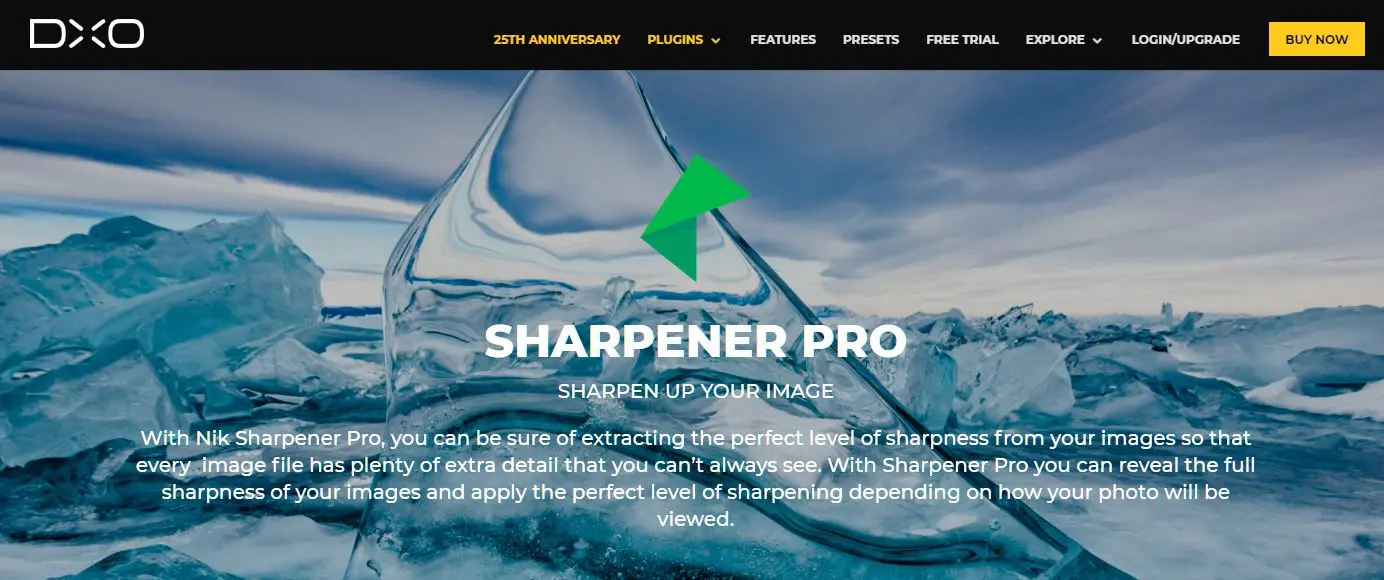
Разработанный DXO, Sharpener Pro извлекает идеальную резкость изображений. Он даже добавляет детали, которые пользователи обычно не видят. Этот инструмент позволяет восстанавливать изображения так, как вам нужно, в зависимости от того, как будет использоваться фотография.
Программное обеспечение использует два уровня фильтра резкости. Первый - инструмент предварительной обработки на уровне RAW, который корректирует мелкие детали изображения. Второй уровень дополнительно регулирует резкость изображения, чтобы сделать его пригодным для цветной печати или HD-дисплея.